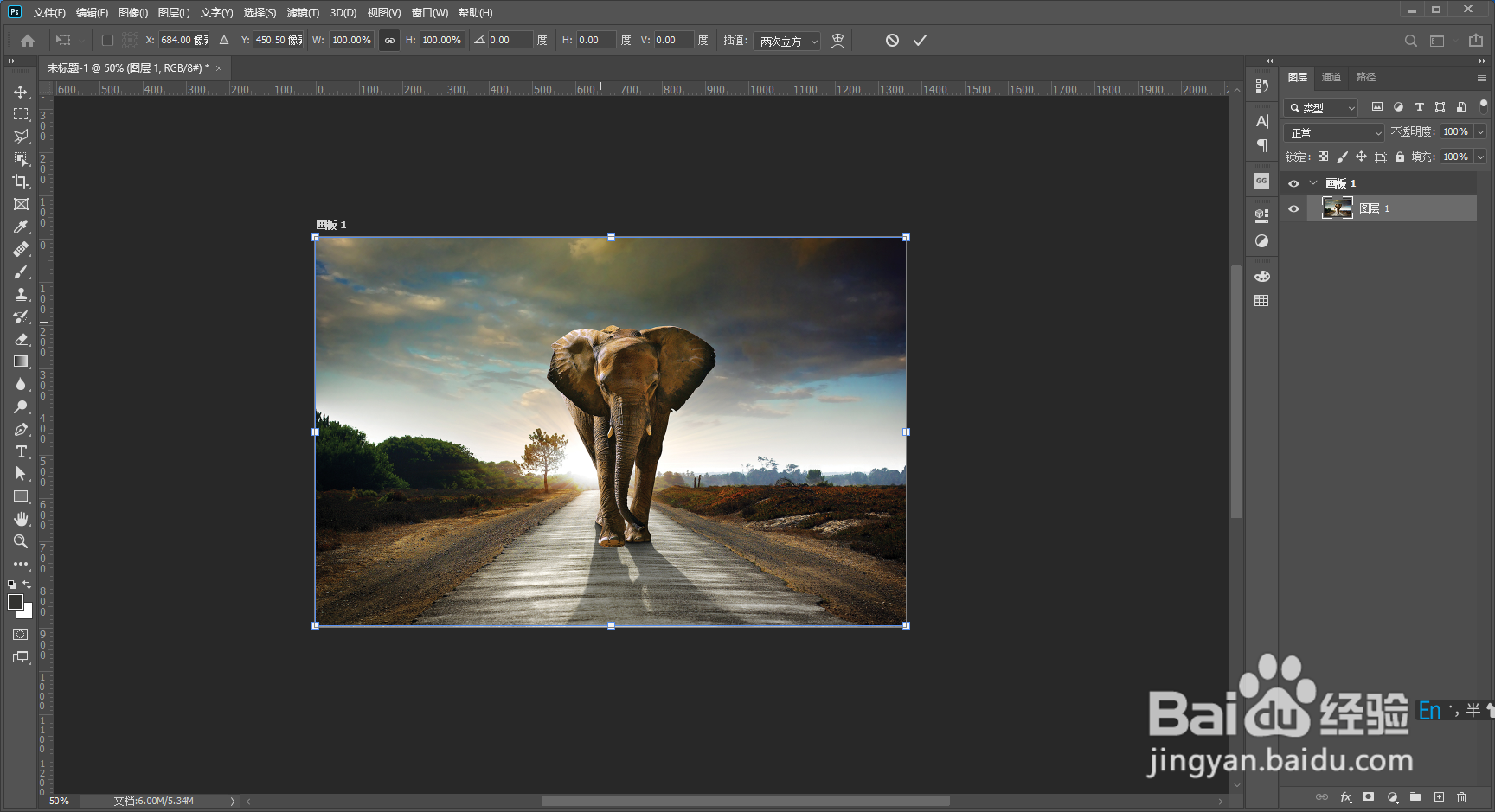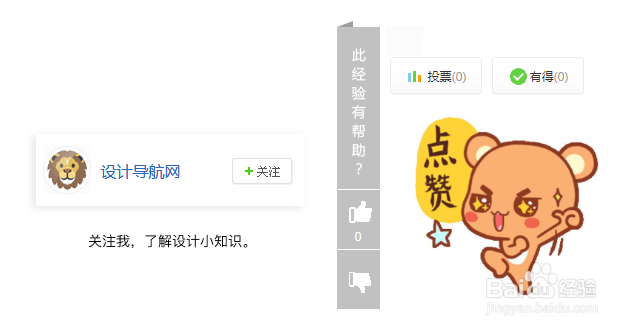1、打开PS,随意你需要拆分变形的图片。
2、图层选择图像-Ctrl+T,点击鼠标右键-选择变形
3、在菜单栏顶部出现2020版本新加的拆分功能图标;分别为:交叉拆分、垂直拆分、水平拆分。
4、点击按钮分别拖入:交叉拆分、垂直拆分、水平拆分。即可添加拆分变形区域
5、另一张方法是从菜单栏添加:菜单栏-编辑-变换-变形;
6、在图像上右键选择要添加的拆分方式
7、选择添加的锚点,进行旋转或拉伸,可以改变图像状态;
8、直接拖动画面也可以改变图像状态,当有多条拆分线时;拖动会受到周边拆分线的限制。
9、了解干货的,请给我投票,喜欢它!关注我! 然后,我就有更新的动力!